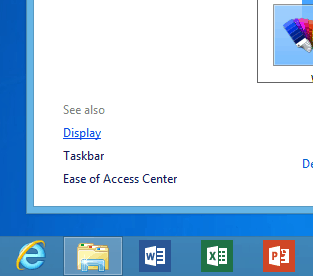
Microsoft Surfacen tyylinen käyttöliittymä on tarpeeksi helppo navigoida kosketuksella, mutta työpöytä ei ole Se on pieni, vaikea nähdä ja sitä ei ole optimoitu kosketukseen. Tässä on muutama helppo asetusten muokkaus, joka tekee työpöydästä helpompaa käyttää sormellasi.
Muuta pinnan näytön asetuksia
Suosittelen näiden muutosten tekemistä Touch- tai Type-näppäimistöllä, koska se on helpompaa. Mutta voit käyttää kosketuseleitä tarvittaessa.
Napsauta työpöydällä hiiren kakkospainikkeella ja tyhjennä työpöydän alue ja valitse Mukauta.
Jos sinulla ei ole näppäimistöä, paina pitkään tyhjää työpöydän aluetta, kunnes näet neliönmuotoisen ääriviivan. Vapauta sormesi ja napauta pikavalikosta Mukauta.
Kun Mukauttaminen-ikkunat tulevat esiin, napsauta tai napauta Näytä myös kohdassa Näytä.
Vaihda nyt Näyttö-ikkunan Muuta kaikkien kohteiden kokoa -kohdassa Pienempi arvoon Keskitaso 125% ja napauta Käytä-painiketta.
Jos 125% ei riitä sinulle, napauta Mukautetut kokovaihtoehdot ja valitse kuinka suuri haluat mennä.
Sitten sinua kehotetaan kirjautumaan ulos ennen muutosten tekemistä.
Kun kirjaudut sisään, näet työpöydän ja Resurssienhallinnan kuvakkeet suuremmiksi ja helpommin napautettaviksi. Teksti on myös suurempi ja enemmän tilaa siirtymisruudun kohteiden välillä.
Tässä esimerkissä tein kaiken 150% suuremmaksi. Suurempaan kokoon vaihtaminen lisää kaikkea työpöydällä, mukaan lukien Office 2013, järjestelmänvalvojan työkalut ja Internet Explorer 10.
Tee kuvakkeet auki yhdellä napsautuksella tai napauttamalla
Vaikka Windows 8 -sovellukset avautuvat yksinkertaisesti napauttamalla ruutua, työpöytä käyttää silti perinteistä kaksoisnapsautusta tai kaksoisnapautusta ilman näppäimistöä, ohjauslevyä tai hiirtä. Muuta asetusta avataksesi kansiot yhdellä napautuksella.
Työkoneen osumasta Ctrl + X ja valitse Ohjauspaneeli.
Kun ohjauspaneeli avautuu, vaihda luokkanäkymästä suureksi kuvakkeeksi.
Napsauta tai napauta Kansion asetukset.
Tai voit päästä sinne kirjoittamalla kansioasetukset Asetuksen haku -kentässä ja valitsemalla Tulokset-kohdasta Kansion asetukset -kuvake.
Valitse Kansiovaihtoehdot-näytössä ”Napsauta kohdetta napsauttamalla -kohtaa (Valitse Valitse)” ja napsauta OK.
Jotain pitää mielessä tätä asetusta muutettaessa. Windows 8 synkronoi asetukset tietokoneiden ja laitteiden välillä. Joten tämän asetuksen muuttaminen pinnallasi muuttaa sitä myös työpöydällä tai kannettavalla tietokoneella. Joten jos et halua yhden napsautuksen asetuksia tavalliselle tietokoneellesi, sinun on muutettava se takaisin tai voit poistaa Asetusten synkronointi -ominaisuuden käytöstä.
Kaikkien kohteiden koon muuttaminen, ensimmäinen vihje sivun alussa, ei kuitenkaan synkronoidu muiden koneidesi kanssa. Suuremmat tuotteet ovat vain Surfacella.
Onko sinulla Microsoft Surface -vinkki käytön helpottamiseksi? Ammu minulle sähköpostia tai jätä kommentti alle!